Како инсталирати Нортон Антивирус
Овај чланак објашњава како да инсталирате Нортон Антивирус софтвер на Виндовс и мацОС оперативне системе.
Ако сте нови корисник који први пут инсталира Нортон безбедносни производ, или клијент који се враћа који поново инсталира софтвер након што га је уклонио са рачунара, пратите кораке у наставку.
Ако први пут инсталирате Нортон Сецурити на свој Мац или сте поновни купац који поново инсталира софтвер након што сте га претходно уклонили, пратите кораке у наставку.
Иди на МиНортон.цом и изаберите Пријавите се.
Унесите своју адресу е-поште и лозинку, а затим изаберите Пријавите се.
На порталу Ми Нортон изаберите Преузимање.
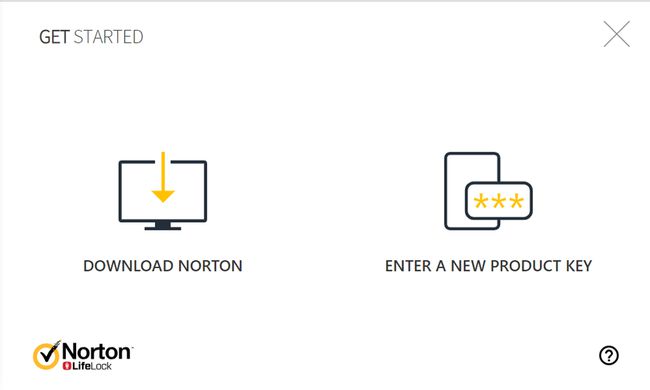
У Почети страницу, изаберите Слажем се и преузми.
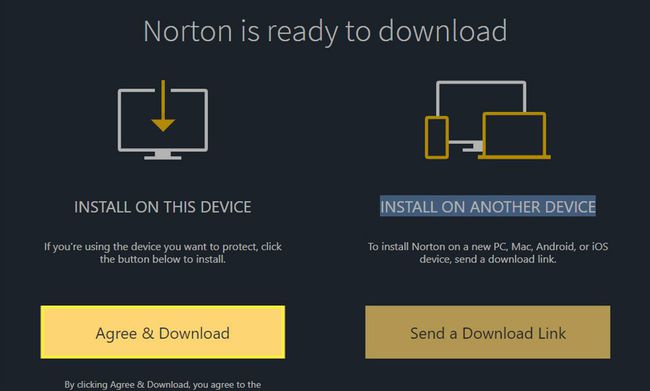
У мацОС Цаталина изаберите Инсталирај.
У мацОС Хигх Сиерра, Мојаве, Иосемите или Сиерра, изаберите Слажете се и инсталирајте.
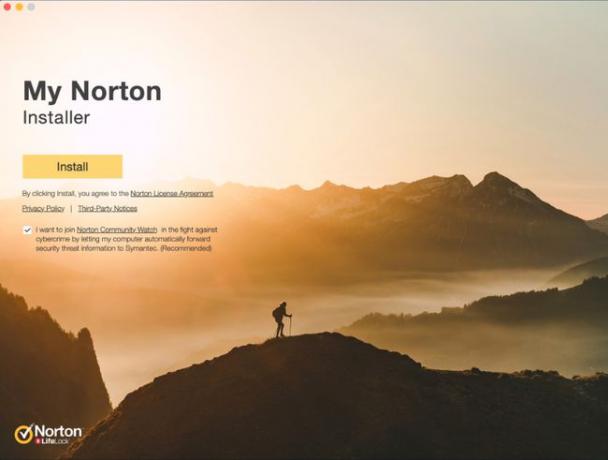
Нортон вас може замолити да се придружите Нортон Цоммунити Ватцх-у. Изаберите Придружи се сад или Можда касније.
Када се то од вас затражи, унесите лозинку администраторског налога, а затим изаберите Инсталирајте Хелпер.
У мацОС Иосемите то Сиерра, пустите да се инсталација заврши, а затим поново покрените Мац. Процес инсталације је завршен.

Ако видите упозорење које каже Системски додатак је блокиран, изаберите У реду.
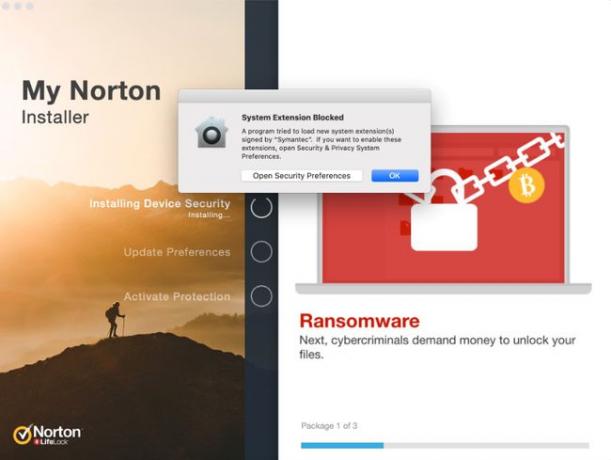
На страници за инсталацију Нортона изаберите Отвори сада или Кликните овде.
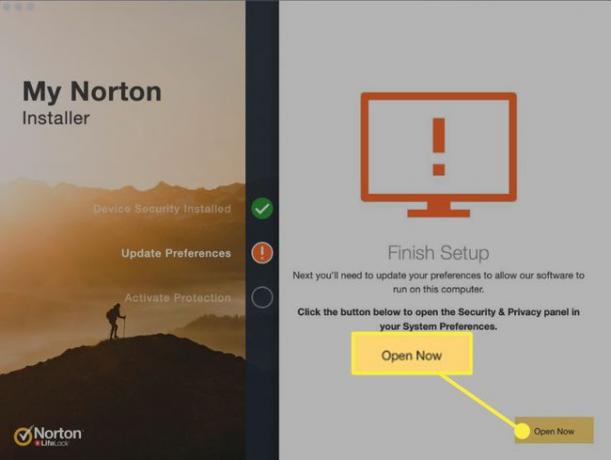
У Безбедност и приватност дијалог, изаберите икону катанца на дну дијалога, а затим унесите лозинку администраторског налога.
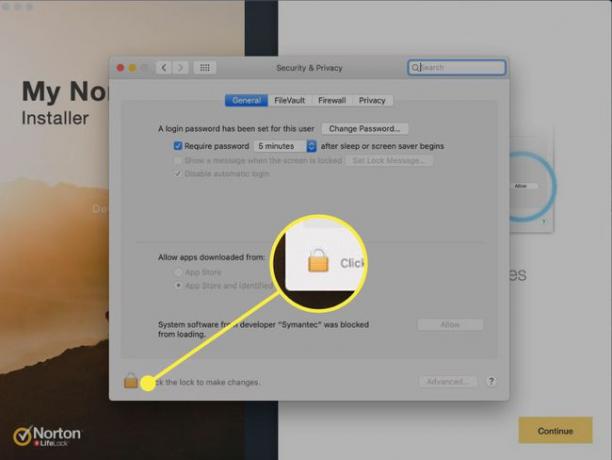
Ако видиш Системски софтвер програмера Симантец је блокиран за учитавање, изаберите Дозволи. Ако видиш Неки системски софтвер је блокиран за учитавање, изаберите Дозволи > Симантец, а затим изаберите У реду.
У мацОС Хигх Сиерра то Мојаве, на страници за инсталацију Нортон Сецурити, изаберите Настави а затим поново покрените свој Мац. Инсталација је завршена. Читајте даље ако користите мацОС Цаталина.
Поново покрените Мац.
Након што поново покренете Мац, на страници за инсталацију Нортон-а изаберите Отворите Преференцес.
У Безбедност и приватност дијалог, изаберите икону катанца на дну.
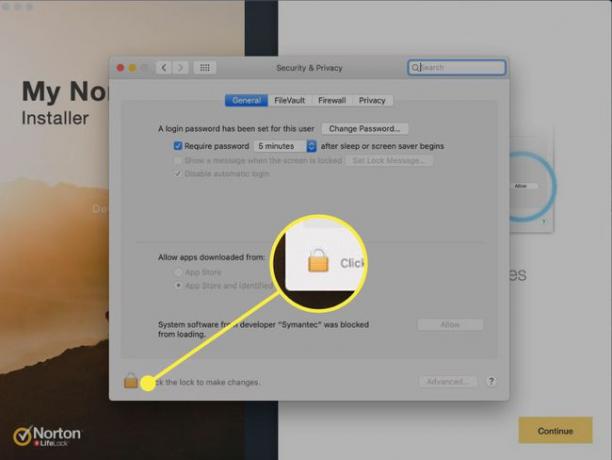
Када се то од вас затражи, унесите лозинку администраторског налога, а затим изаберите Откључај.
Ако видиш Системски софтвер из Нортон 360 је блокиран од учитавања, изаберите Дозволи.
На страници за инсталацију Нортона изаберите Отворите подешавања да омогућите Нортону да приступи вашем рачунару ради боље заштите.
У Безбедност и приватност дијалог, изаберите Нортон Систем Ектенсион да то омогући.

Вратите се на страницу за инсталацију Нортон-а и изаберите комплетан. Процес инсталације Нортон безбедносног производа је завршен и ваш рачунар је заштићен.
Претплатите се на наш билтен и сазнајте најважније приче о технологији за 30 секунди.
Ти си у! Хвала што сте се пријавили.
Дошло је до грешке. Молим вас, покушајте поново.
Када посетите овај сајт, он може да складишти или преузима информације у вашем претраживачу, углавном у облику колачића. Колачићи прикупљају информације о вашим преференцијама и вашем уређају и користе се да би сајт функционисао како очекујете да бисте разумели како остварујете интеракцију са сајтом и да бисте приказали огласе који су циљани на ваша интересовања. Можете сазнати више и променити наша подразумевана подешавања помоћу Подешавања колачића.
